- 公開日:
Fire TV Stickアプリのダウンロード・インストール方法
Fire TV Stickだけでアプリをダウンロードできることをご存知でしょうか?
アプリをダウンロードすることで、視聴できるビデオコンテンツを増やしたり、機能を拡張させることができます。
本記事では、Fire TV Stickでアプリをダウンロードする方法とうまくダウンロードできないときの対処方法を3つご紹介します。
Fire TV Stickアプリのダウンロード・インストール方法
Fire TV Stickを操作して、アプリをインストールする手順をご紹介します。
作業時間:1分
アプリを選択する
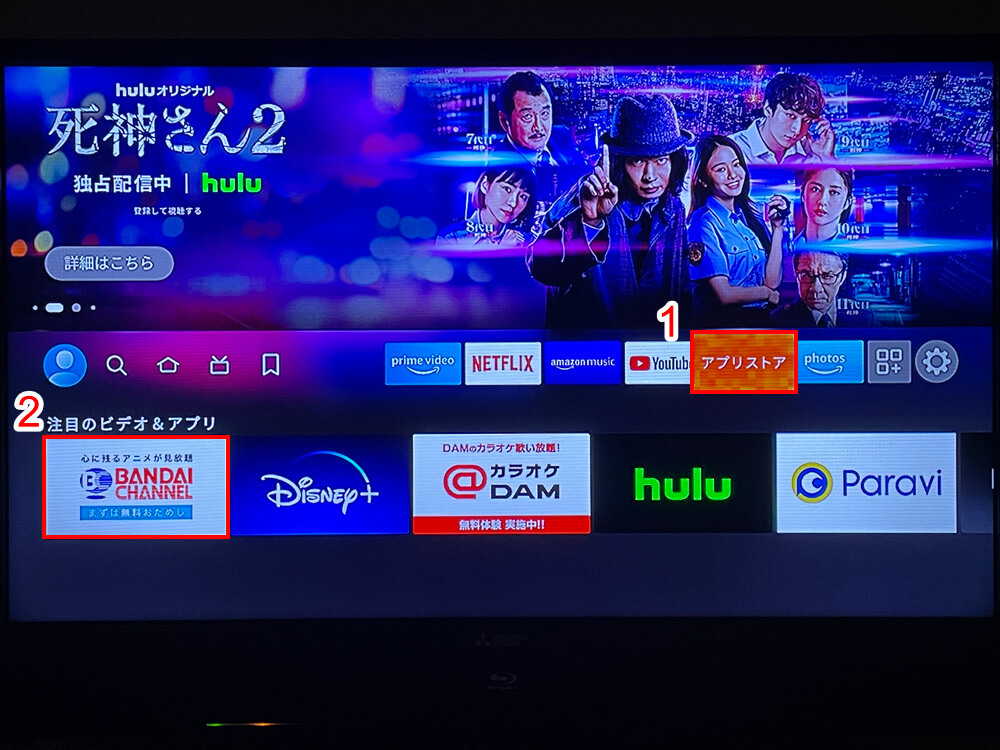
Fire TV Stickを起動したら、①【アプリストア】を選択し、②【インストールしたいアプリ】を選択します。
入手ボタンを押す
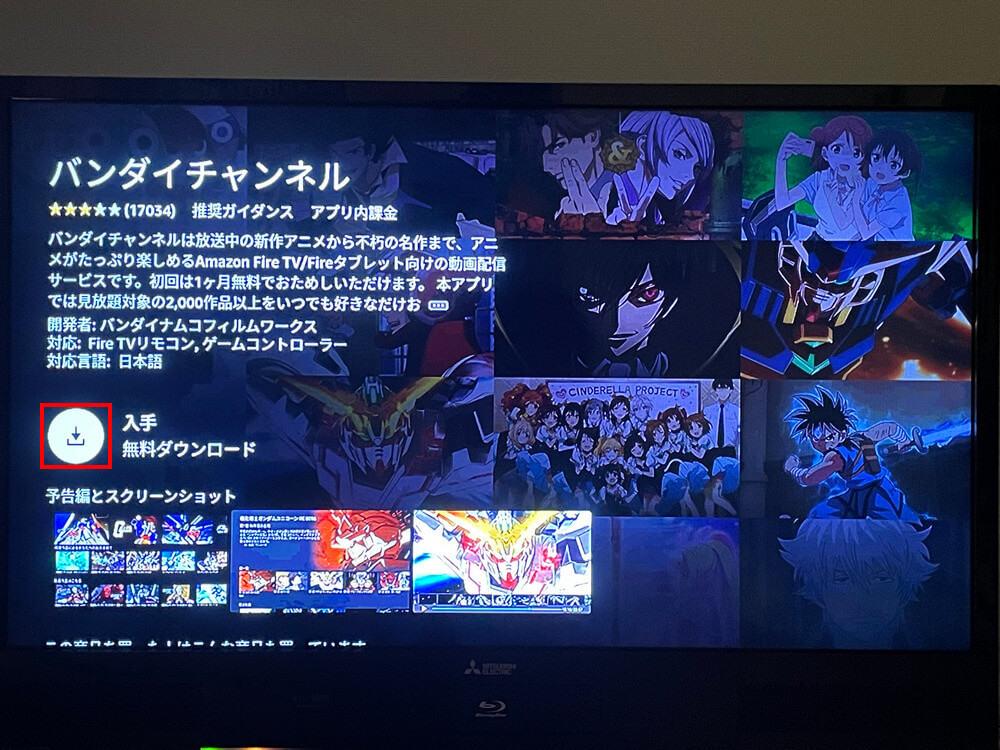
選択したアプリのページになりました。【入手】ボタンを押します。
インストール開始
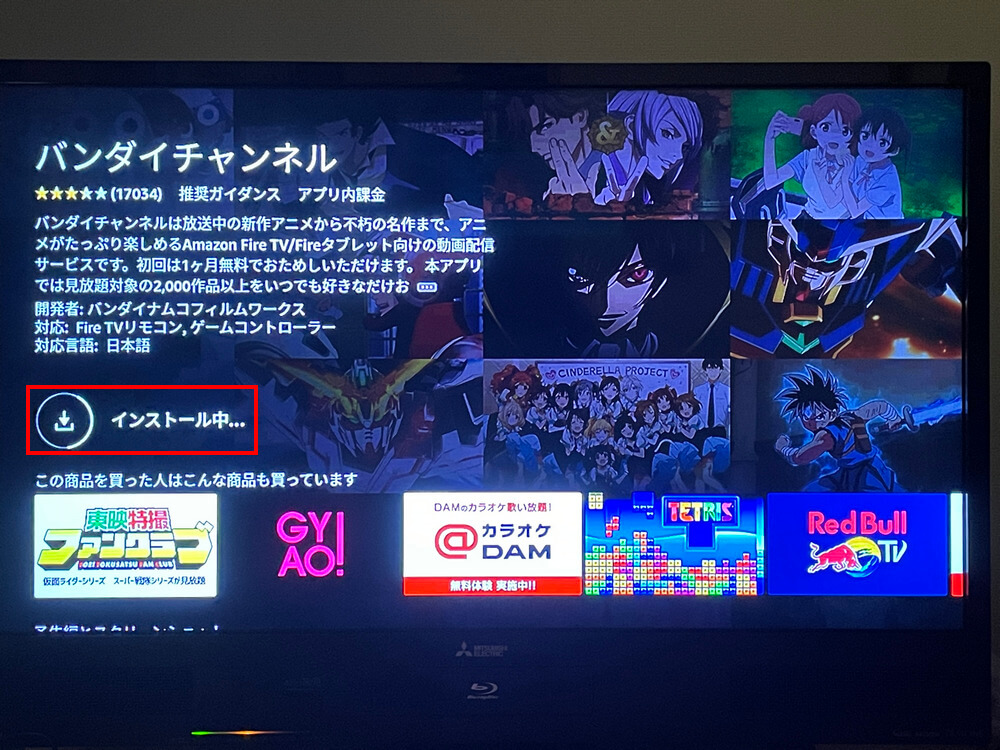
アプリのインストールが開始されました。しばらくこのまま待ちます。
アプリのインストール完了
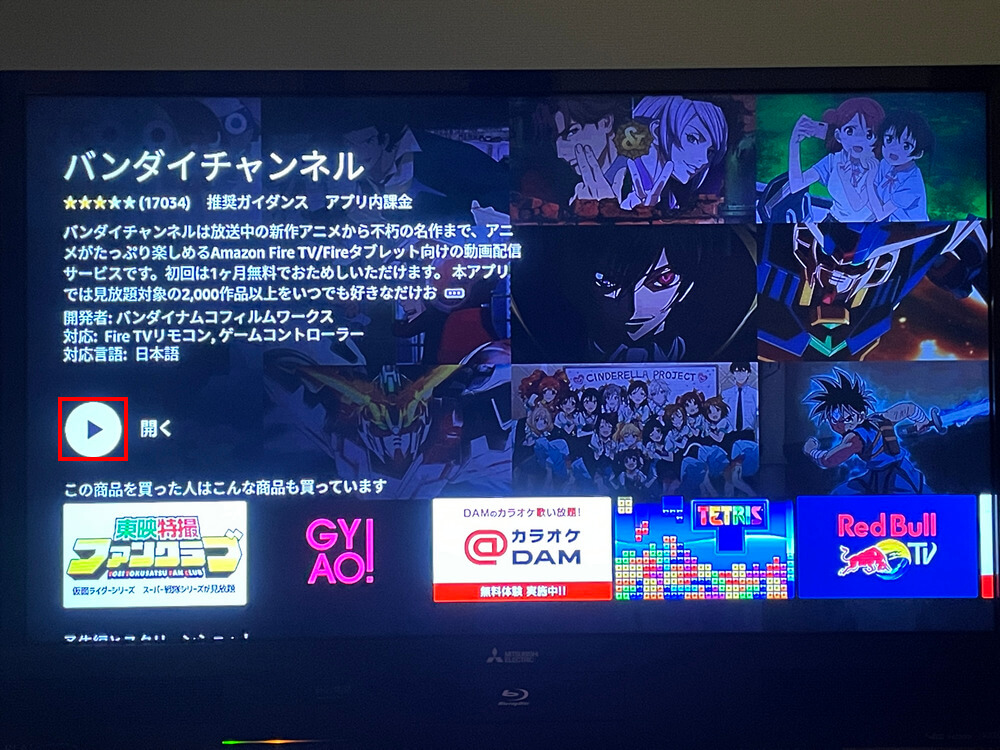
アプリのインストールが完了しました。【開く】ボタンを押します。
アプリが起動
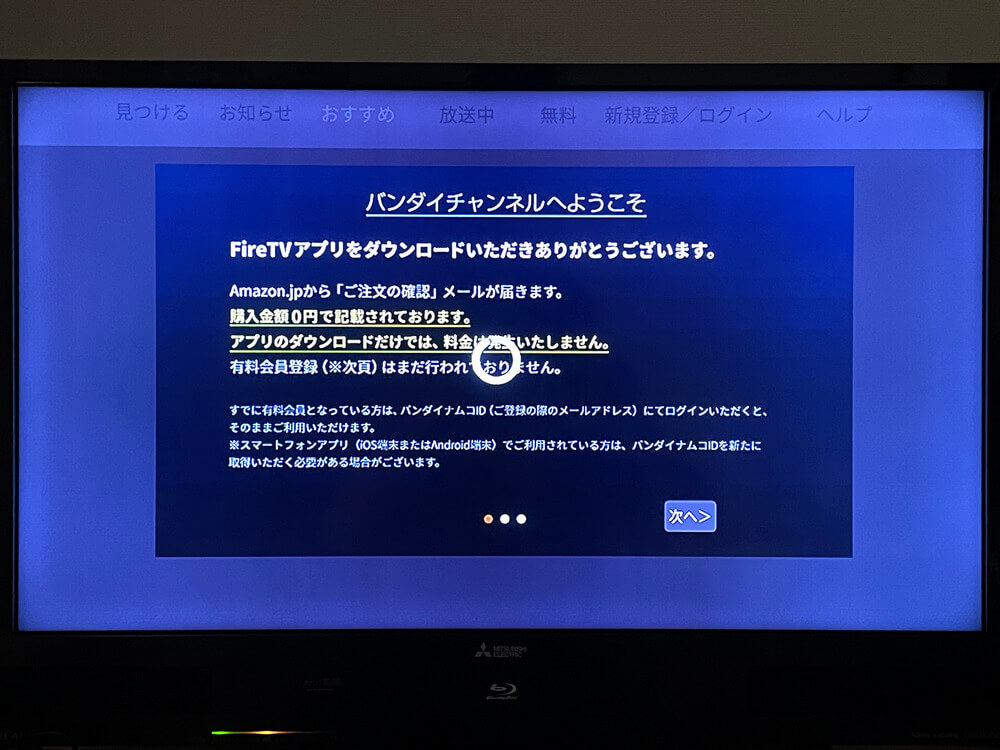
開くボタンを押すとアプリが起動しました。アプリのインストールから起動までの手順は以上です。
ダウンロード・インストールできない場合
Fire TV Stickでアプリがダウンロードできない場合の対処方法をご紹介します。
設定を変更する方法や他デバイスで対応する方法などありますので、ひとつずつ行ってください。
1-Clickを設定する
Fire TV Stickを操作してアプリをダウンロードするには、Amazon.co.jpの1-Clickが設定されてなければいけません。
1-Clickとは、個人情報や支払い方法をあらかじめ設定しておくことで、ボタンをワンクリックするだけでAmazon.co.jpのコンテンツを購入できるサービスです。
Fire TV Stickで無料アプリを購入する場合でも、1-Clickが設定されている必要があります。
1-Clickの設定については、以下の記事で手順を解説しています。
機能制限をオフにする
Fire TV Stickの機能制限がオンになっていると、成人向けコンテンツと評価されたアプリがダウンロードできない場合があります。
機能制限を完全にオフにする方法をご紹介します。成人向けコンテンツの制限を解除できるのは、18歳以上のユーザーのみです。
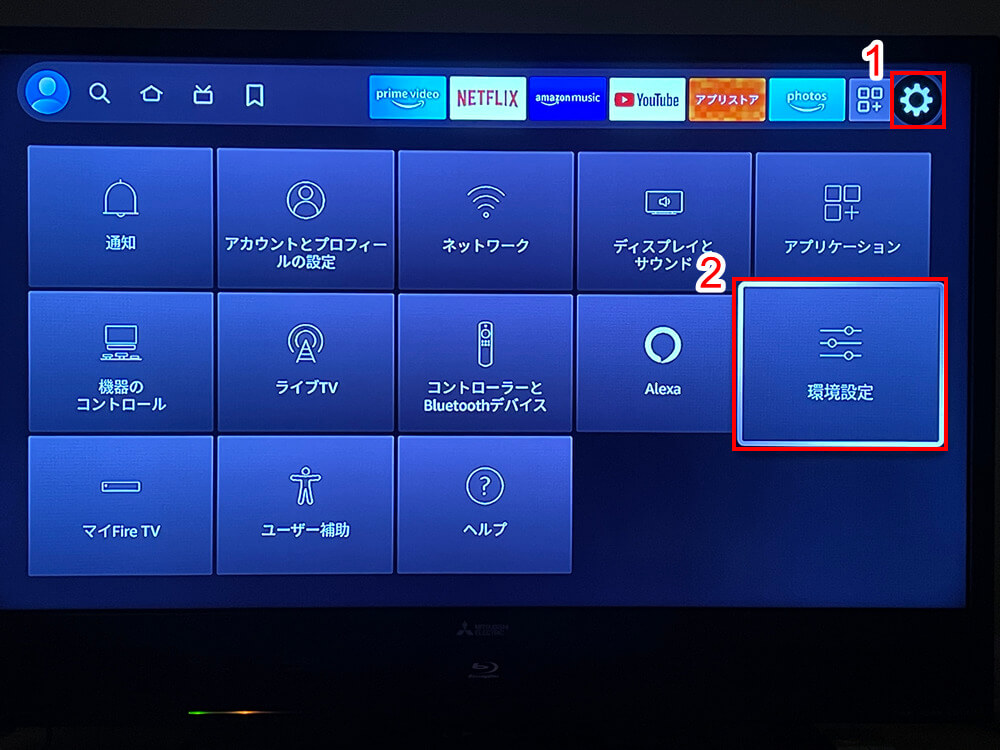
Fire TV Stickを起動したら、①【歯車アイコン】を押し、②【環境設定】を選択します。
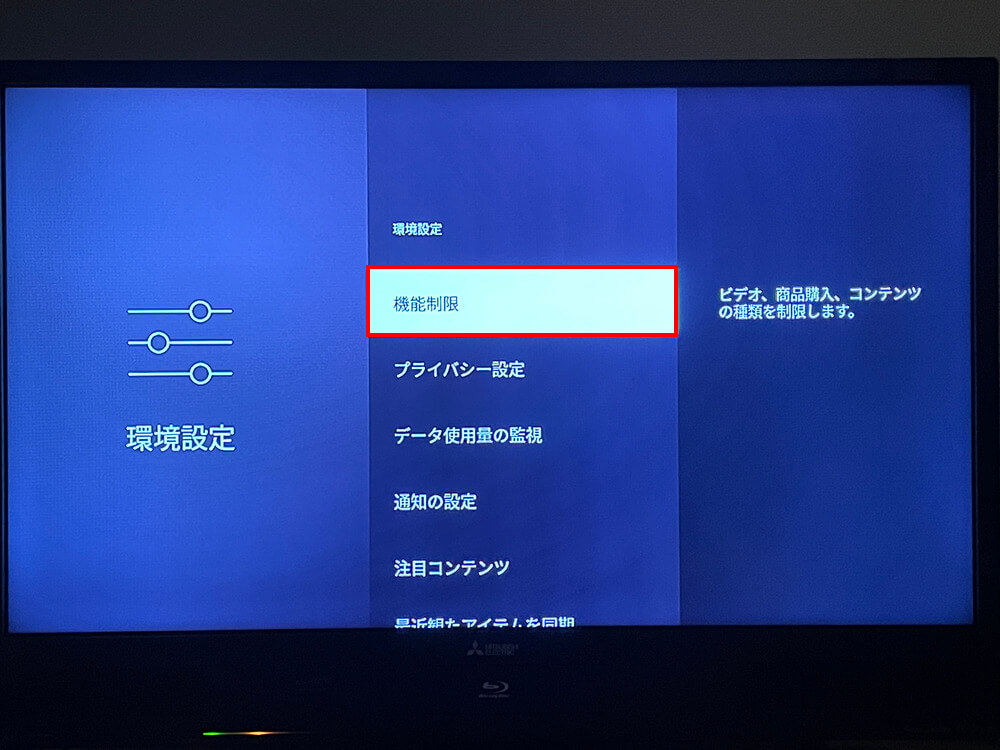
環境設定にアクセスしました。【機能制限】を選択します。
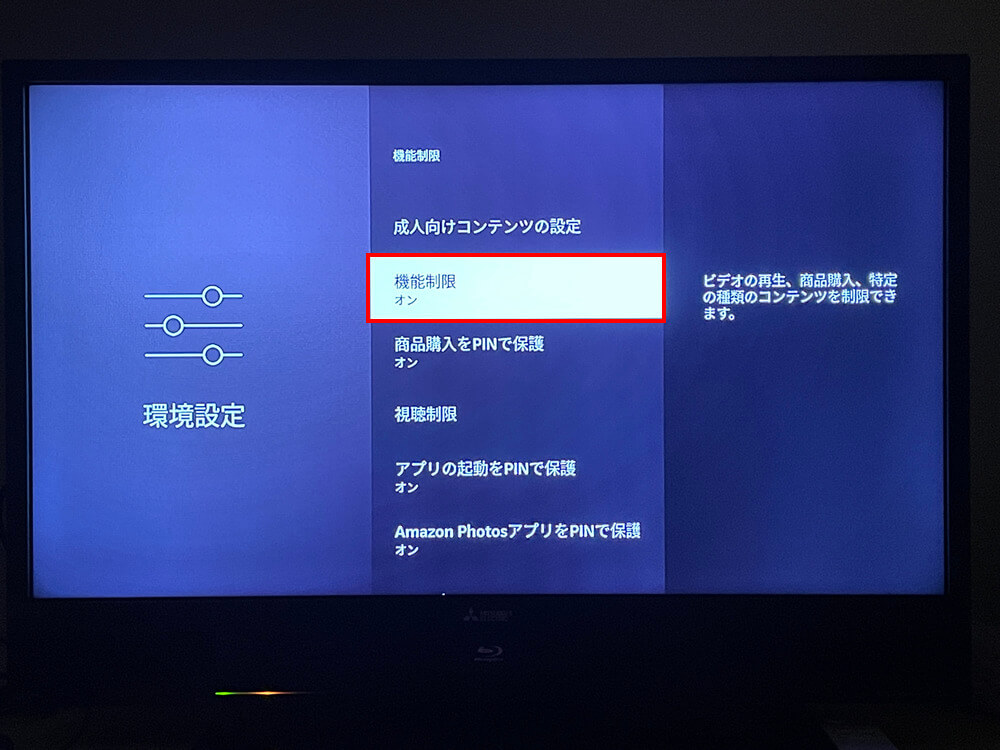
機能制限を開きました。オフにするために、【機能制限】を押します。
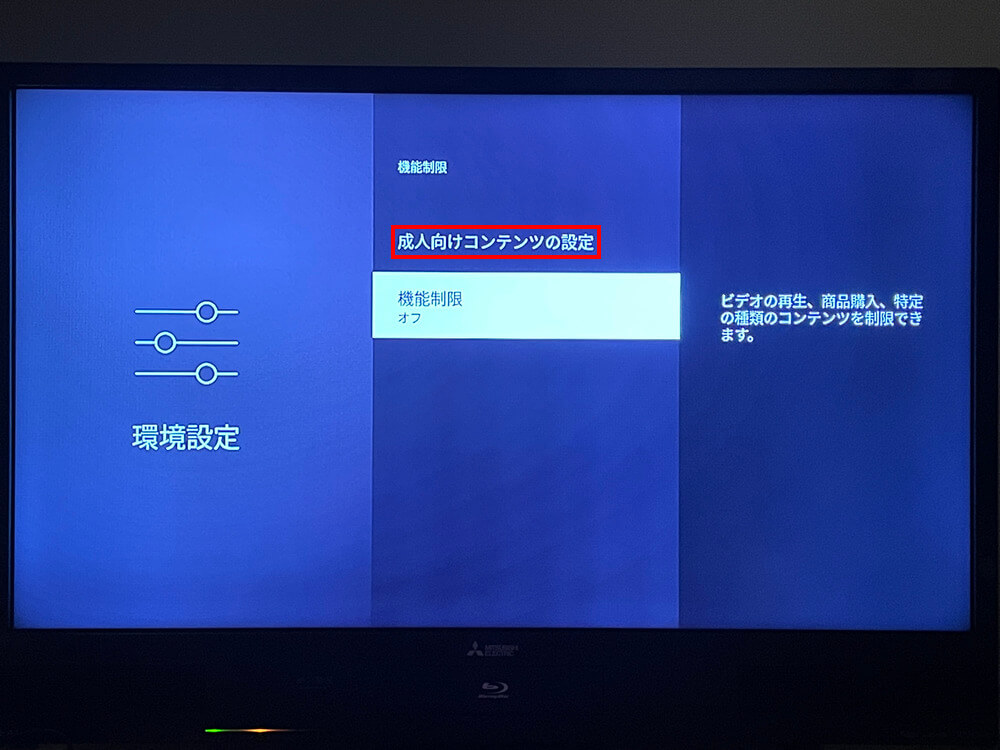
機能制限を一度押すだけでオフになりました。次に、【成人向けコンテンツの設定】を押します。
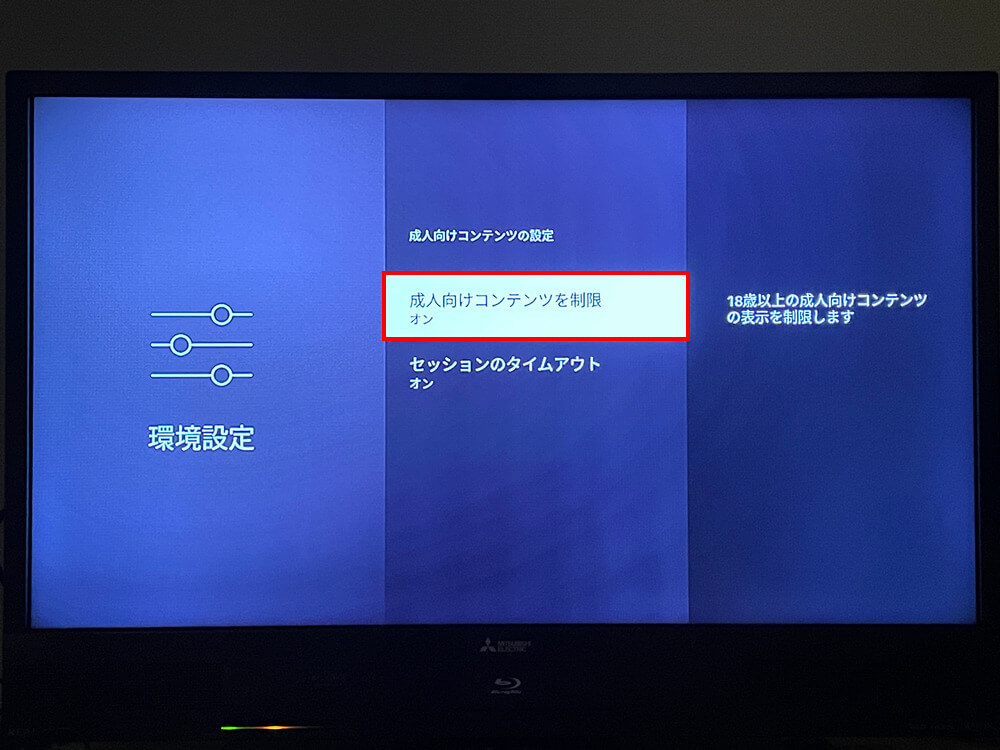
設定が開きました。制限を解除するため、【成人向けコンテンツを制限】を押します。
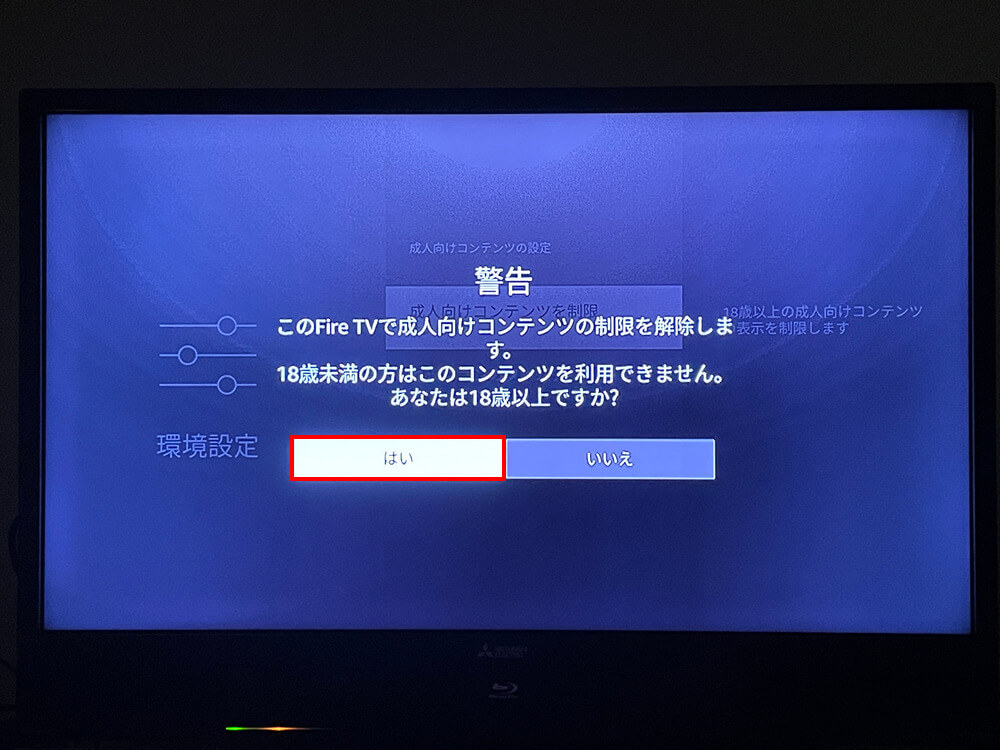
18歳以上か確認があります。【はい】ボタンを押します。
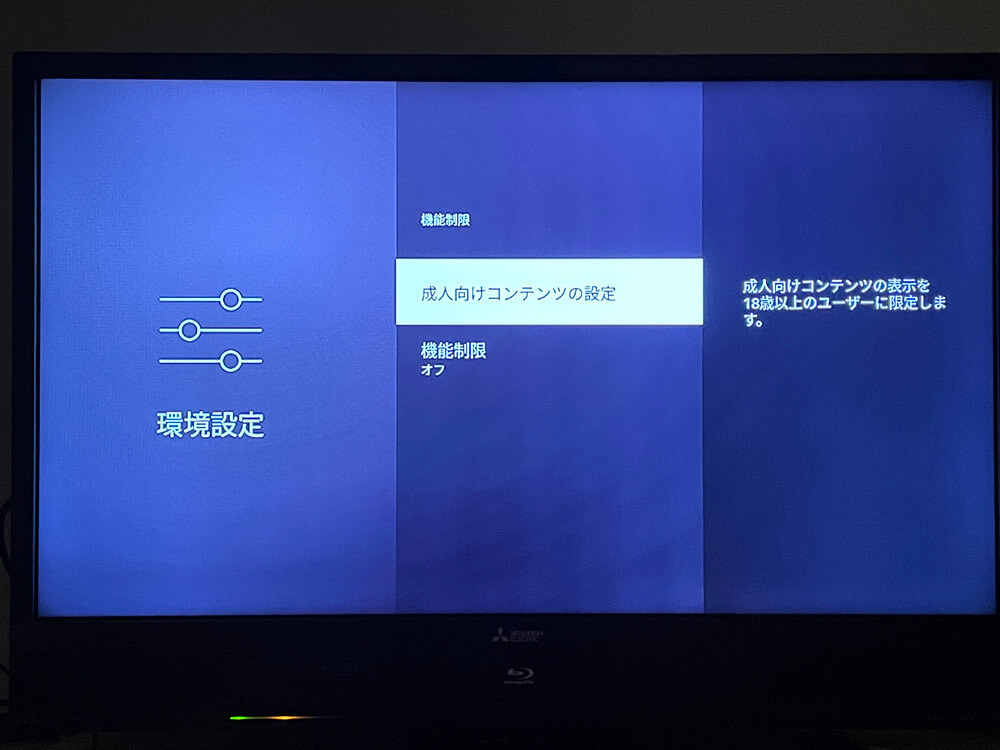
機能制限のページに自動で戻りました。これで機能制限をすべてオフにできたので、アプリを再ダウンロードしてみてください。
PCでアプリをダウンロードする
Fire TV Stickの機能制限を解除してもうまくダウンロードできない場合は、PCでFire TV対応アプリをダウンロードしてください。
PCでFire TV対応アプリをダウンロードすると、インターネット回線を通じてFire TV Stickにも自動でダウンロードされます。
Amazon.co.jp:Fire TV対応アプリに、PCでアクセスしてダウンロードを行います。
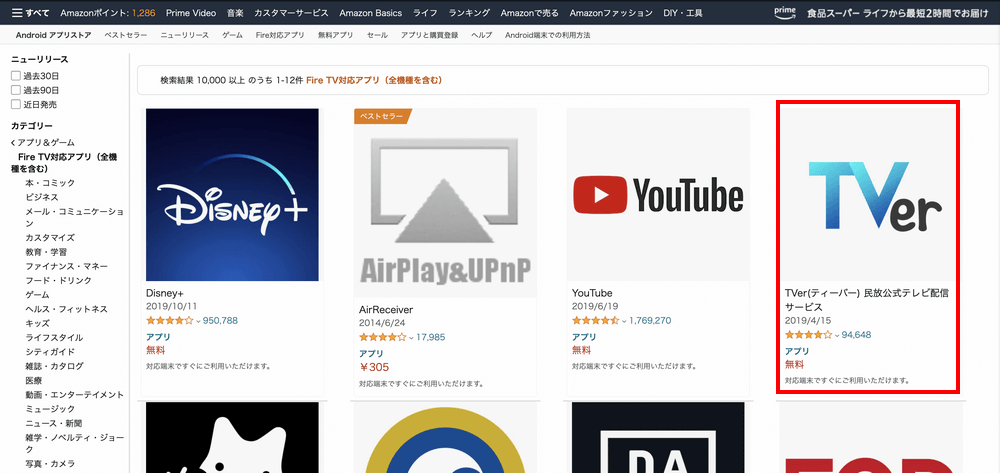
Fire TV対応アプリのページです。【ダウンロードしたいアプリ】を選択します。
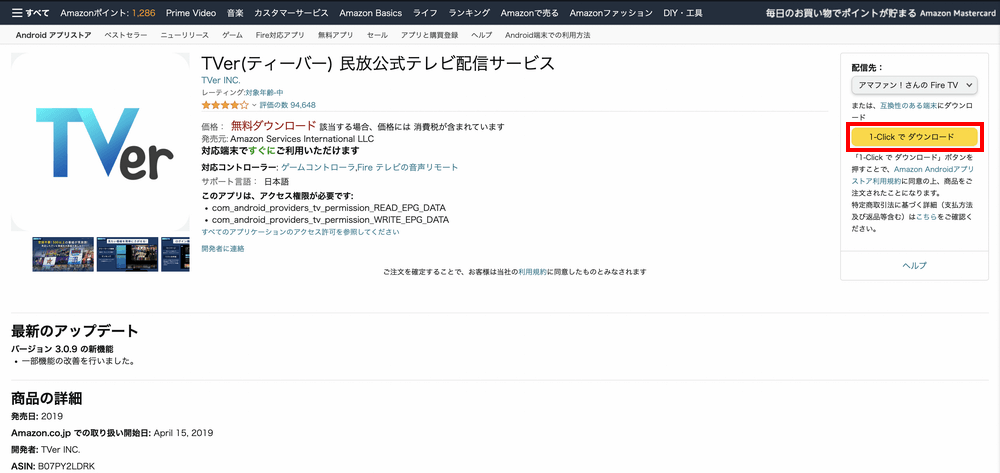
選択したアプリのページになりました。【1-Click で ダウンロード】ボタンを押します。
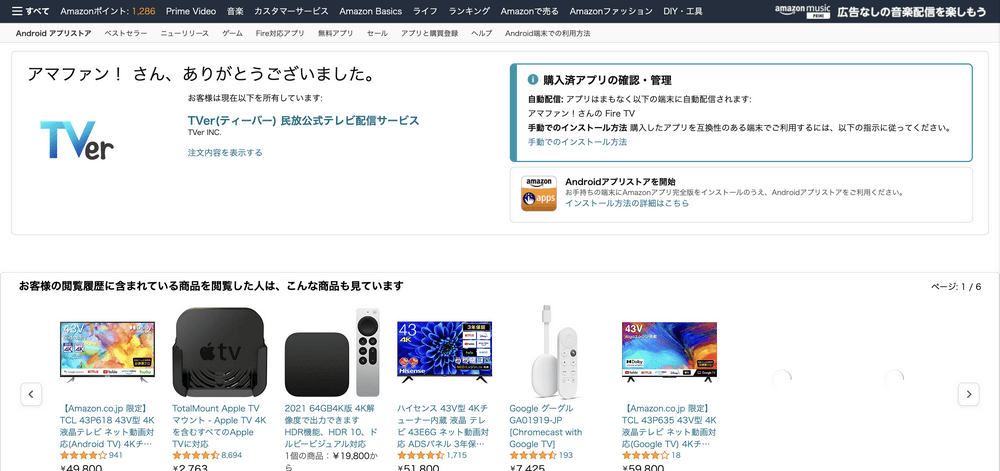
Fire TV対応アプリがダウンロードされました。PCでFire TV対応アプリをダウンロードすると自動でFire TV Stickにインストールされます。手順は以上です。
